この記事ではXMのデモ口座に関する知識をまとめています。
・XMのデモ口座ログイン方法
・XMのデモ口座にログインできない時の対処法
・XMデモ口座の使い方
XMのデモ口座に関する疑問は全て解決できると思いますので参考にしていただければと思います。
XMのデモ口座開設
XMのデモ口座開設の前に、XMのデモ口座開設ができる口座タイプや指定できるバーチャルマネーについて簡単に見ていきましょう。
・デモ口座で指定できる仮想投資金額
・デモ口座の開設方法
XMのデモ口座開設ができる口座タイプ
XMにはスタンダード口座、ZERO口座、マイクロ口座という3つの口座タイプがありますが、マイクロ口座はデモ口座を開設することができません。
スタンダード口座、ZERO口座については全ての口座通貨、プラットフォームのデモ口座を開設することができます。
| 口座タイプ | デモ口座の開設 | 口座通貨 | プラットフォーム |
| スタンダード口座 | できる | 円、米ドル、ユーロ | MT4/MT5 |
| ZERO口座 | できる | 円、米ドル、ユーロ | MT4/MT5 |
| マイクロ口座 | デモ口座を開設できない | ||
投資額(バーチャルマネー)を選択できる
デモ口座はバーチャルマネーがあらかじめ決められている場合が多いですが、XMのデモ口座は1,000~5,000,000の範囲で選択することができます。
あまりにもバーチャルマネーの額が大きいとトレードが適当になりがちになってしまいますが、XMの場合は自分で仮想投資額を決めることができます。
自分が実際に投資しようと思っている金額に合わせて投資額を設定できるのは、XMデモ口座のメリットの一つだと思います。
XMのデモ口座開設方法
XMのデモ口座開設方法を図解で分かりやすく解説をしていきます。
XMのデモ口座開設はスマホでもPCでも可能です。
ここではPCのデモ口座開設方法を図解で解説していますが、スマホでも入力内容は全く同じとなります。
個人情報の入力
XMのデモ口座開設フォームからまずは個人情報を入力します。
個人情報の入力では名前、都道府県、市区町村、電話番号、メールアドレスをアルファベットと数字のみで入力していきます。
デモ口座なので必ずしも正確な情報を入力する必要はありませんが、メールアドレスにはデモ口座のログイン情報が届くので受信可能なメールアドレスを入力する必要があります。
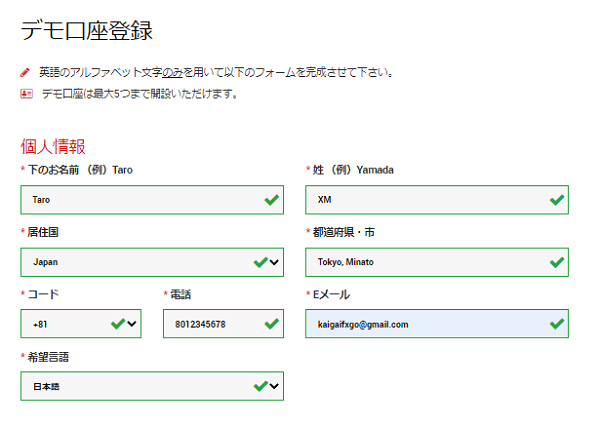
取引口座詳細を入力
取引口座詳細は全てプルダウンから選択していきます。
口座タイプ:スタンダード口座またはZERO口座を選択
口座の基本通貨:JPY、USD、EURから選択
レバレッジ:スタンダード口座は1倍~888倍、ZERO口座は1倍~500倍から選択
投資額:1,000~5,000,000から選択
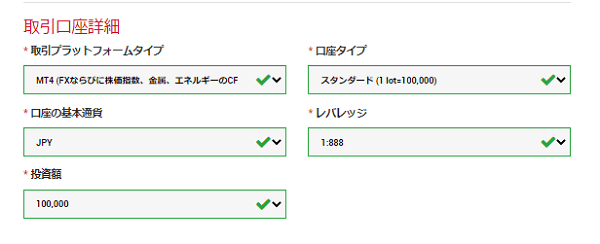
口座パスワード
ここで入力するパスワードはデモ口座にログインするためのパスワードです。
パスワードはメールで送信されることはないので、忘れないようにメモなどに残しておきましょう。
少なくとも大文字、小文字、数字をそれぞれ1文字以上含んでいる必要があります。
パスワードを入力したら「デモ口座開設」をクリックすればデモ口座の開設が完了します。
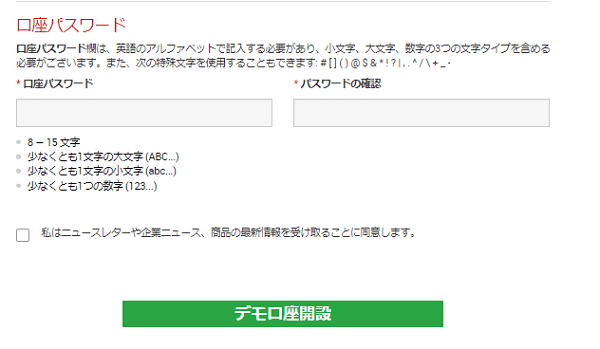
デモ口座開設のメール認証
「デモ口座開設」をクリックすると同時に、登録したメールアドレスに「XMTradingへようこそ-Eメールアドレスをご確認ください」という件名のメールが自動送信されます。
メールが届かない場合は迷惑メールフォルダを確認しましょう。
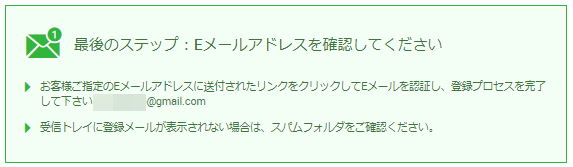
メールにはメール認証のURLが記載されています。
メール内の認証URL「Eメールアドレスをご確認下さい」をクリックしてメール認証を完了させてください。
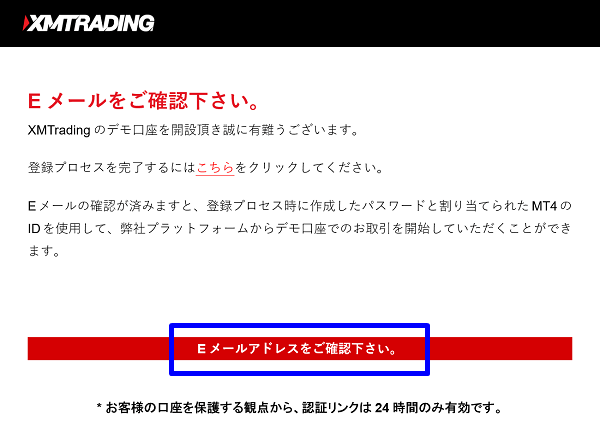
XMのデモ口座開設が完了
デモ口座開設のメール認証が完了すると同時にXMのデモ口座が開設されます。

デモ口座開設完了と同時に「XMTradingへようこそ-お口座の詳細」という件名のメールが自動送信されます。
このメールにはXMのデモ口座にログインするためのログインID(MT4ID/MT5ID)とメタトレーダーのサーバーが記載されているので、メールは削除せずに保管しておきましょう。
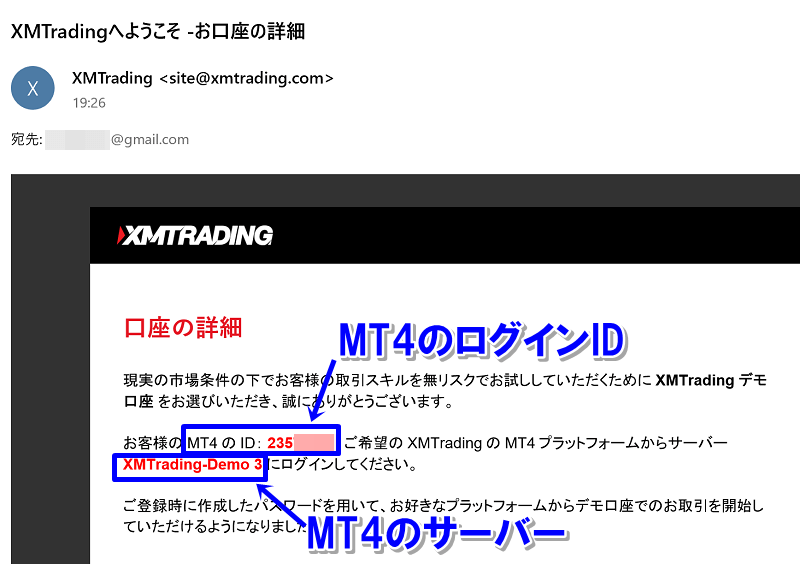
メタトレーダーのダウンロードとデモ口座のログイン方法
デモ口座の開設が完了すると、デモ口座にログインするためのログイン情報がメールで自動送信されます。
あとはMT4またはMT5をダウンロード(インストール)して、デモ口座にログインをすればデモトレードを開始することができます。
ここでは簡単にメタトレーダーのインストール方法とログイン方法を解説していきますが、手順の詳細については『XMのMT4ダウンロードとログイン詳細解説』を参考にしていただければと思います。
MT4/MT5のダウンロードとインストール
XMのプラットフォームダウンロードページからメタトレーダーをダウンロードします。
Windows用、Mac用、WebTrader、iPhone、iPad、Androidで利用できるメタトレーダーが用意されているので、ご利用の端末に合わせてメタトレーダーをダウンロードしましょう。
XMのデモ口座へログインをする方法
メタトレーダーをダウンロード、インストールしたらXMのデモ口座へログインしてみましょう。
デモ口座のログインで必要なログイン情報は以下の3つです。
・パスワード
・サーバー
パスワードはデモ口座開設時にご自身で入力したパスワード、ログインIDとサーバーは「XMTradingへようこそ-お口座の詳細」というメールに記載されています。
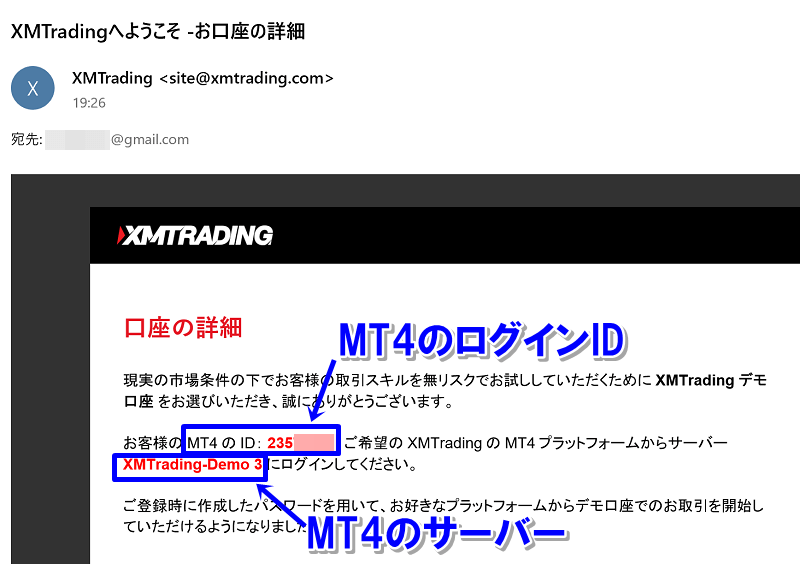
XMのデモ口座にログインできない時の確認事項
XMのデモ口座にログインできない時に考えられるのは以下の4つです。
・MT4とMT5を間違っている
・利用期限が過ぎている
・サーバーメンテナンス
ログイン情報の入力ミス
管理人の経験上、メタトレーダーにログインできない時の大半の原因がログイン情報の入力ミスです。
メタトレーダーのパスワードやログインIDは余分なスペースが入っているとログインできないので、コピペする時はスペースが入らないように気を付けてください。
MT4とMT5を間違えている
MT4とMT5は別のプラットフォームなので、デモ口座の開設をしたプラットフォームでログインする必要があります。
デモ口座開設時に自動送信される「XMTradingへようこそ-お口座の詳細」というメールに、MT4かMT5か記載されているので確認してみましょう。

利用期限が過ぎている
XMのデモ口座は90日間ログインしない日が続くと利用できなくなってしまいます。
デモ口座を開設してからかなりの日数が経過している場合は、期限が過ぎている可能性があります。
このような場合は新たにデモ口座を開設するしかありません。
サーバーメンテナンス中
XMのサーバーメンテナンスは予告なく実施される場合があります。
サーバーメンテナンス中はメタトレーダーにログインすることができません。
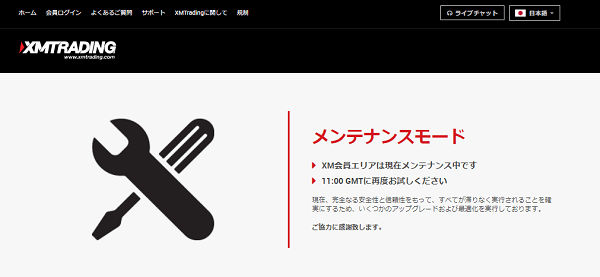
XMデモ口座の使い方
XMのデモ口座の使い方は様々ですが、管理人がおすすめするデモ口座の活用方法とデモ口座のデメリットをまとめてみます。
デモ口座でメタトレーダーの使い方に慣れる
メタトレーダーは世界で最も利用されている優秀なプラットフォームですが、使い方に慣れるまでは難しい部分もあるかもしれません。
デモ口座であれば注文方法を間違えても全く痛手がないので、XMのデモ口座をメタトレーダーの練習用として利用するのはおすすめです。
メタトレーダーの注文方法については、当サイトの『MT4の注文方法完全解説』にも詳しく書いていますので、XMのデモ口座と併せて活用してください。
デモ口座でEAのフォワードテストをする
裁量トレードの場合、どうしてもトレードには感情が入ってくるため、デモ口座ではなかなか練習にはなりません。
含み損を抱えている恐怖心などはデモ口座では感じることができないため、メンタル面の練習という意味ではデモ口座は役に立ちません。
しかし感情のないEAの稼働テストであれば、デモ口座でも十分です。
新たに導入したEAがどんなトレードをするかを確認するにはデモ口座を有効に使うことが出来るでしょう。
デモ口座でハイレバの感覚をつかむ
海外FXデビューしたばかりの初心者にとっては、XMのレバレッジ888倍にどれくらいのリスクやメリットがあるか分かりずらいと思います。
デモ口座を活用して取引ロットや値動きでどれくらいの損失、利益が出るのかを確かめるのもいいと思います。
XMのデモ口座はトレードの練習に効果はある?
デモ口座がトレードの練習になるかどうかは使い方次第です。
何のルールもなく適当にデモ口座でトレードを練習しても効果は全くないでしょう。
ただトレードのルールや資金管理のルールをしっかりと決めてデモ口座を利用するのであれば、練習の効果もそれなりに期待できるはずです。
トレード練習におすすめはリアル口座の少ロットトレード
トレードの練習にデモ口座を利用するのであれば、小ロットのリアル口座でのトレードを強くおすすめします。
XMにはマイクロ口座という小ロット専用の取引口座があるので、わずか10通貨からリアルトレードをすることができます。
XMにまだ口座を開設していないのであれば、口座開設ボーナス3,000円をもらうことができるので、ノーリスクでリアル口座を利用することもできます。
XMのデモ口座をトレードの練習用として考えているのであれば、口座開設ボーナス3,000円をもらってマイクロ口座でリアルトレードをすることをおすすめします。
XMデモ口座の疑問まとめ
XMのデモ口座に関する疑問を最後にまとめてみます。
XMのデモ口座について疑問が解決しない場合は、コメント欄で問い合わせをしていただければ返答いたしますので遠慮なくお尋ねください。
XMのデモ口座はいくつ開設できる?
XMのデモ口座は1つのメールアドレスにつき5つまで開設することができます。
5つ以上口座開設をしたい場合は、別のメールアドレスで登録をして開設するようにしましょう。
XMのデモ口座はスマホでも利用できる?
XMのデモ口座はメタトレーダーのスマホアプリをインストールすることで、スマホでデモトレードをすることができます。
スマホだけでデモ口座を開設することもできるので、PCがなくてもXMのデモ口座を利用することが出来ます。
XMのメタトレーダーをスマホで使う方法は『XMのMT4ダウンロードとログイン詳細解説』を参考にしてください
XMのデモ口座に期限はある?
XMのデモ口座に利用期限はありませんが、90日間ログインをせずにいるとデモアカウントがロックされて利用できなくなってしまいます。
デモ口座がロックされると復活することが出来ないので、新たにデモ口座を開設するようにしましょう。
XMのデモ口座はリセットや追加入金ができる?
XMのデモ口座は仮想残高のリセットや仮想残高の追加入金が可能です。
ただこれらはサポート対応になるので、メールやチャットでサポートに依頼しましょう。
XM日本語カスタマーサポート:support@xmtrading.com
XMのデモ口座はレバレッジ変更ができる?
XMのデモ口座はレバレッジの変更も可能です。
ただリアル口座と違い会員ページでレバレッジを変更するということはできません。
デモ口座のレバレッジ変更はサポートによる対応となるので、メールやチャットでサポートに依頼しましょう。
XM日本語カスタマーサポート:support@xmtrading.com






コメント